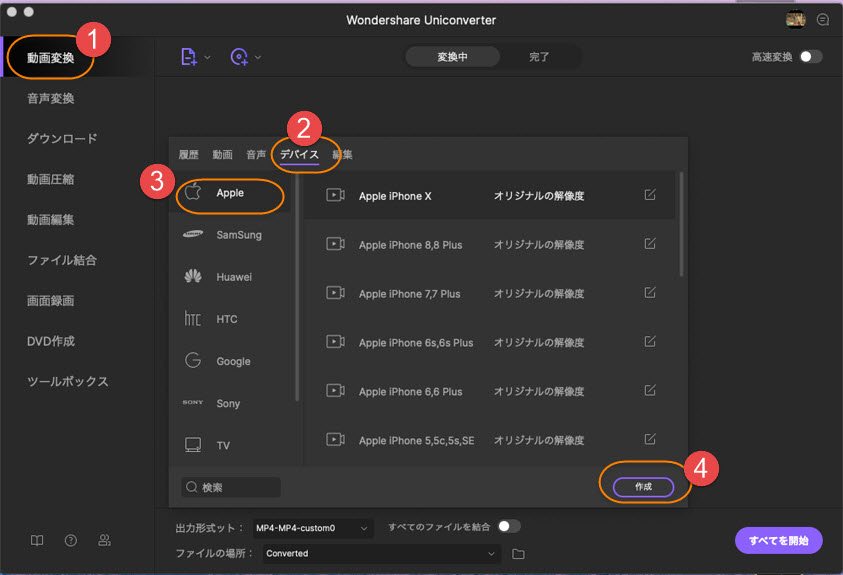Windowsコンピュータを持っている、もしくはMacに乗り換える場合は、Windowsでの一般的なオーディオフォーマットのWindows Mediaオーディオ(WMA)形式でいくつかの音楽を持っているかもしれません。 WMAファイルは、マイクロソフトのZuneのメディアセンターやWindowsユーザに向けた音楽サイトで購入することができます。
そして、いくつかの権利保護やその他の理由により、WMAファイルは、新しいiPad、iPhoneやiPodのようなMacとiOSデバイスを含むアップル製品では利用することができません。 ですが、Mac OSおよびiOSデバイスで再生可能なWMAの曲を作るためにいくつかの解決策があります。
方法1.Windowsコンピュータを使用している場合
Windows用のiTunesはすでに直接MP3のようなiTunes向けのフォーマットにWMAを変換することをサポートしています。 変換した音楽は、iTunesソフトウェアにインポートすることができるので、Windowsコンピュータ上でiPadにWMAを転送できることができます。
- iTunesを開き、「ファイル」メニューからライブラリにファイルを追加して、インポートするためのWMA形式の曲を選択します。
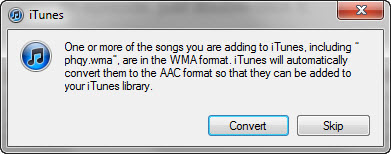
- 次に、iTunesが自動的にiTunesのMP3にWMAを変換する為に「変換」をクリックします。
- WMAファイルをiTunesのMP3に変換した後、iTunesの音楽ライブラリに曲が保存されています。曲を再生するには、コンピュータにiPadを接続して同期をすればOKです。
方法2.Macを使用している場合
残念なことに、Mac用のiTunesは、MP3変換機能へのWMAファイルがありません。なので、iSkysoft「UniConverter for Mac」を使用します。 このMac用アプリは直接WMAを変換し、音声ファイルを直接iPadに転送することが出来ます。
①「UniConverter for Mac」を起動
下記の「ダウンロード」をクリックし、このプログラムをダウンロードし、インストールします。そして、ソフトを起動します。
UniConverter(スーパーメディア変換!)
- 1,000以上のビデオやオーディオの形式に変換
- 動画をいれたら、最短1秒で変換可能!
- 一万以上のサイトから動画を高速ダウンロード
- そのままに品質で動画を圧縮
- DVD・Blu-ray・音楽CDを作成
- 画面録画・GIF作成・画像変換など高性能
②WMAファイルをソフトにインポート
「ファイル」のメニューにて「メディアファイルを読み込む」でWMAファイルをアプリに追加するか、直接ドラッグ&ドロップでWMAファイルを読込みます。

③WMAファイルからiPadに互換性がある形式へ変換
アプリのメインインターフェースの下にてiPadまたはMP3の形式を選択し、「変換」ボタンをクリックだけで変換を行えます。変換した後、iTunes経由で変換後のファイルをiPadに転送できます。